欢迎使用Small PDF转换成WORD转换器,这里为您提供SmallPDF转换器最新资讯以及SmallPDF转换器 相关基础教程、使用技巧、软件相关知识、软件激活、升级及常见问题等帮助。
发布时间:2023-10-09 07:52:17
PDF怎么转为HTML网页格式? PDF是我们在进行文件传输时常用的文档格式,而HTML则是在浏览网页时常用的格式。看似不相关的这两种格式,实际上可以进行转换。这主要是因为一些网页编辑工作人员会将内容先放在PDF文件中,然后在发布时将PDF转换成HTML。那么,PDF怎么转为HTML网页格式呢?请不要担心,下面就来推荐四个数分钟内就能解决问题的方法,一起来看下吧。

方法1、办公功能转换格式
因着需求度不高受众面不广,所以许多人不知道PDF转HTML格式怎么弄,而今天为了帮助大家及时地解决问题,可以先选用日常使用的办公功能来完成。例如:日常使用的WPS办公软件,集齐了常见格式编辑、云端存储、格式转换等功能于一体。而想要通过它做好PDF转HTML的操作,需要在顶部的“文件”菜单找到“PDF转换”的功能。然后,将需要转换的PDF文件添加好,并找到自己想要的转换功能,最后点击“转换”即可。
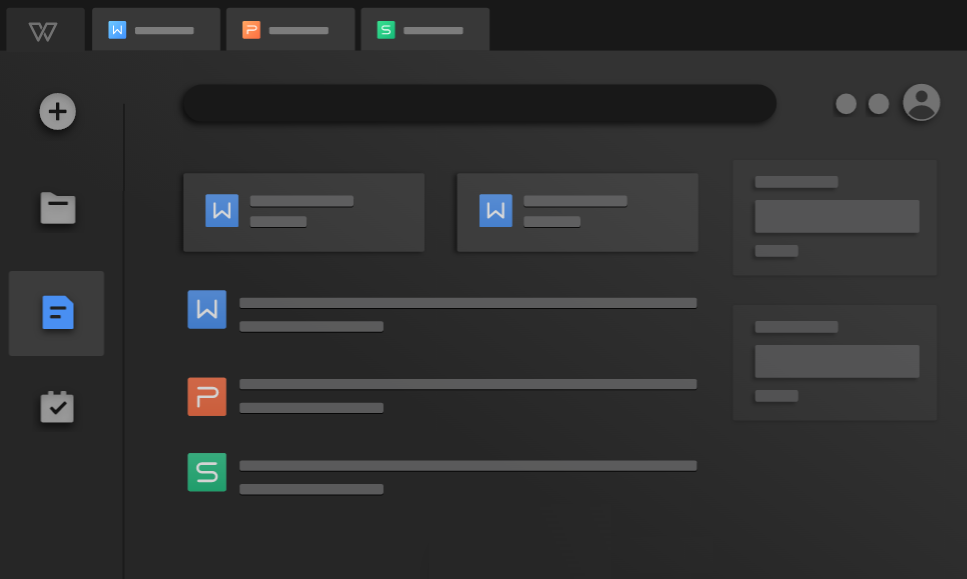
方法2、专业软件转换格式
PDF是在传输过程中常用的文档格式,而HTML是浏览网页时比较常见的格式,这两种看似搭不着边相差甚远的格式,居然也可以进行转换。如果说您试完第一个方法以后,发现转换的效果达不到自己的预期,或者说对于转换的效率要求比较高,那么此时选择一款专业的PDF转换器也许是一个不错的选择。因为目前市面上具备类似功能的资源特别多,可以选择试下“SmallPDFer”软件。
首先,可以在设备上启动已经安装的“SmallPDFer”软件,并在首界面中选择具体的转换功能,也就是在“PDF转其它文件”里的“PDF转HTML”选项。然后,将需要转换的PDF文件手动拖拽到软件里面,并接着设置一下是否将内容放置到一页。最后,确认好没有其它需求,点击“开始转换”后,等待进度为100%即可查看具体效果了。
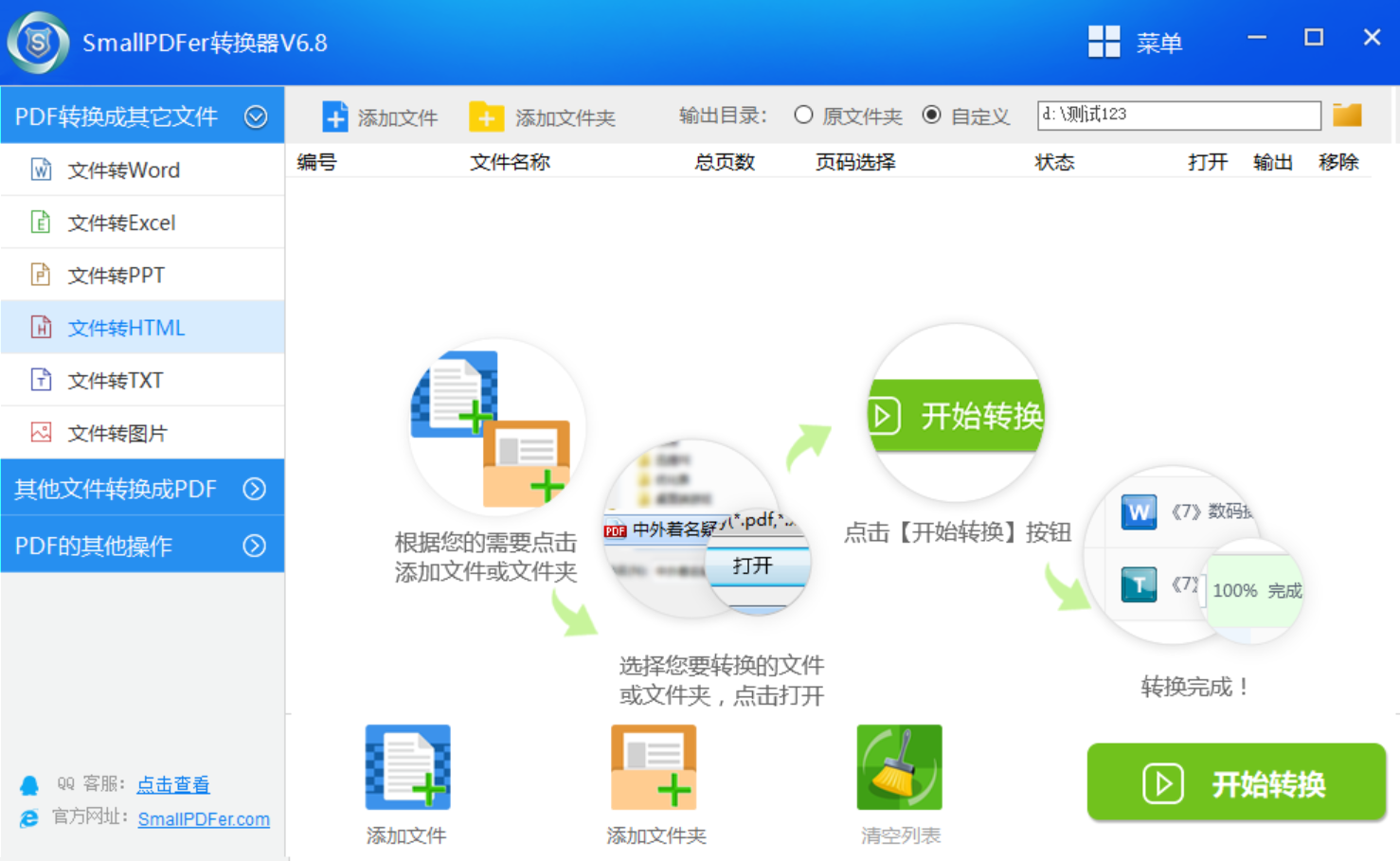
方法3、在线平台转换格式
目前将PDF转换成其它常见的文件,也可以选择一些在线的网站的来实现。虽然在浏览器中进行修改非常方便简单,不过大家一定要注意选择安全无毒的网站来操作,例如:SmallPDF工具!接下来相信大家肯定就会操作了吧,这里我们可以仿照方法一的操作步骤来在网站中进行在线格式转换,不过这里大家需要注意,在线文件的格式是限制大小的,大家一定要看仔细了再操作哦!
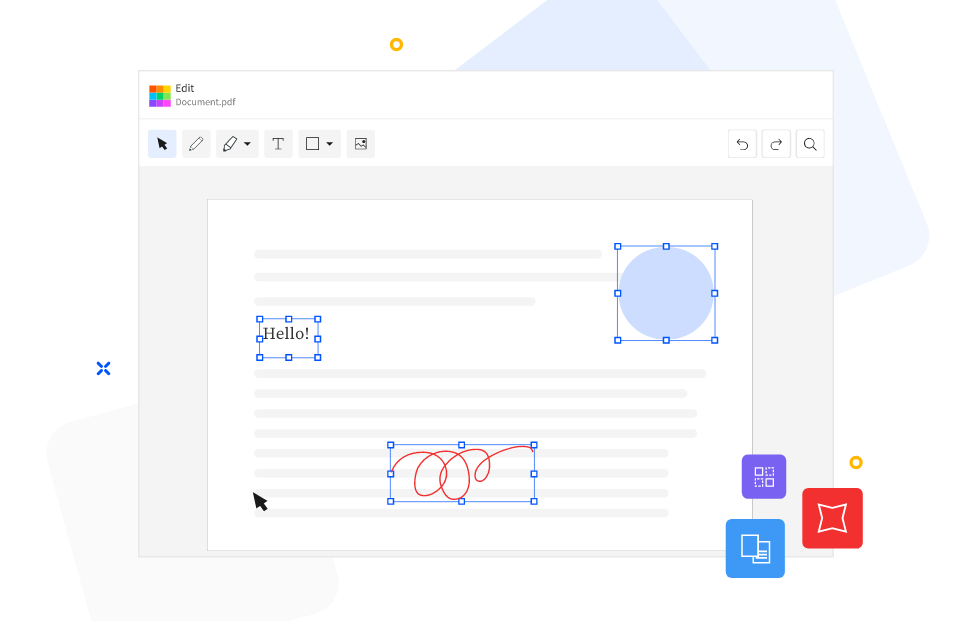
方法4、其它工具转换格式
除了上面分享的三个方法以外,想要比较完美地做好PDF转为HTML的操作,您还可以选择一款其它的工具来试下,例如:Adobe Acrobat工具。它是一款全能的PDF文件解决方案,其中内置了PDF编辑、转换、合并、压缩等功能。也就是说,使用这个工具,其实有两个方法可以将PDF转为HTML格式。首先,可以将PDF文件添加到软件里面,点击右侧的菜单栏中的“导出”功能,并在弹出的勾选框内选择“.html”即可。
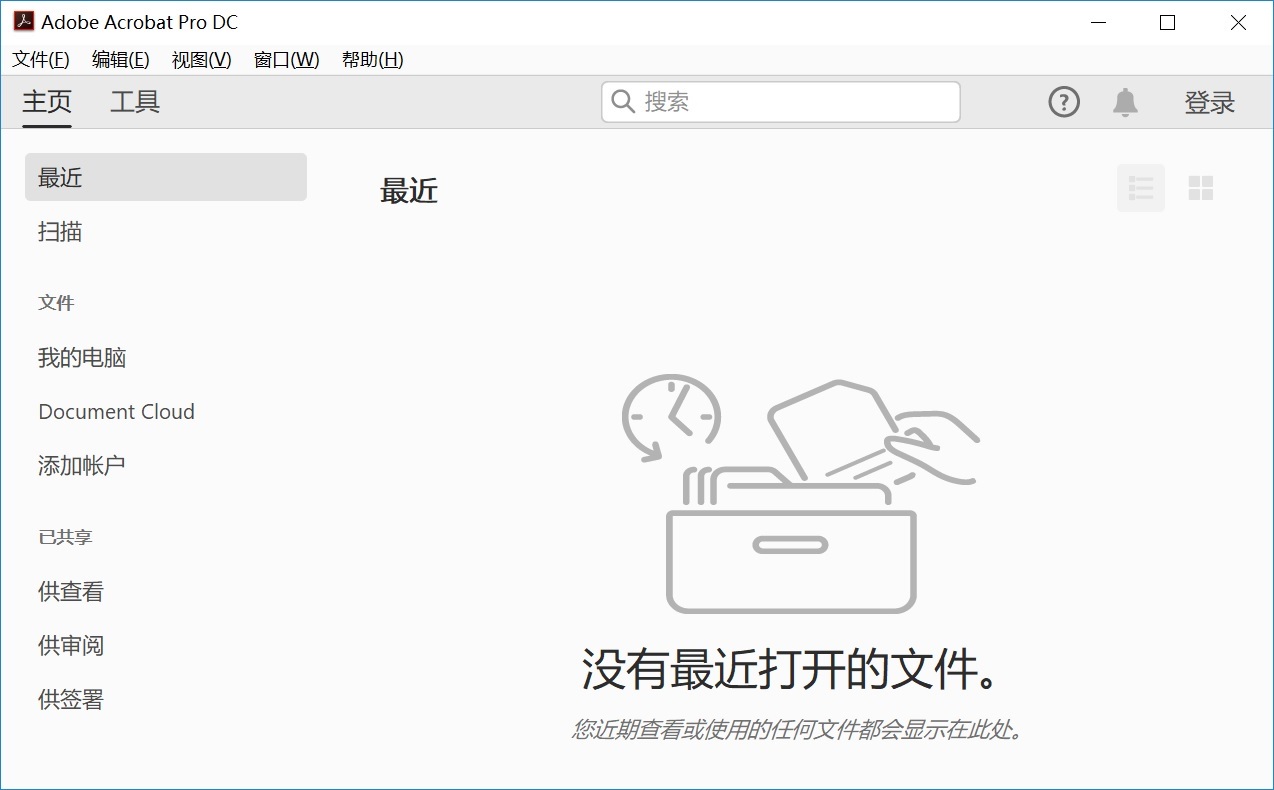
以上就是四个可以将PDF转为HTML网页格式的方法,如果说您在平时传输文件的时候,还有在被具体的问题困扰着,不妨选择其中一个适合自己的手动试下。众所周知,HTML是目前网络上应用最为广泛的语言, 也是构成网页文档的主要语言。虽然在平常不多见,但是术业有专攻,如果您觉得当前自己在用的方法还不错,也可以直接在评论区分享给我们试下。温馨提示:如果您在使用SmallPDFer这款软件的时候遇到问题,请及时与我们联系,祝您PDF转为HTML网页格式操作成功。